7.2. NFS ストレージの準備と追加
7.2.1. NFS ストレージの準備
Red Hat Enterprise Linux 6 サーバー上でデータドメインおよびエクスポートドメインとして機能する NFS 共有を設定します。Red Hat Enterprise Virtualization Manager のインストールの工程で ISO ドメインを作成済みの場合には、作成する必要はありません。必要なシステムユーザーとグループについての詳しい情報は、「付録G システムアカウント」を参照してください。
- NFS ツールを提供する nfs-utils パッケージをインストールします。
# yum install nfs-utils
- ブートスクリプトを設定して、システムのブート時に毎回共有が使用できるようにします。
# chkconfig --add rpcbind # chkconfig --add nfs # chkconfig rpcbind on # chkconfig nfs on
- rpcbind サービスおよび nfs サービスを起動します。
# service rpcbind start # service nfs start
- data および export の各ディレクトリーを作成します。
# mkdir -p /exports/data # mkdir -p /exports/export
- 新規作成したディレクトリーを
/etc/exportsファイルに追加します。/etc/exportsに以下の内容を追記してください。/exports/data *(rw) /exports/export *(rw)
- ストレージドメインをエクスポートします。
# exportfs -r
- NFS サービスを再読み込みします。
# service nfs reload
kvmというグループを作成します。# groupadd kvm -g 36
- ユーザー
vdsmを作成してグループkvmに追加します。# useradd vdsm -u 36 -g 36
- エクスポートディレクトリーの所有権を 36:36 に設定すると、vdsm:kvm に所有権が付与されます。これにより、Manager はこれらのエクスポートされたディレクトリーによって表示されるストレージドメイン内にデータを保管することができるようになります。
# chown -R 36:36 /exports/data # chown -R 36:36 /exports/export
- 所有者に読み取り/書き込みアクセスを許可し、グループおよびその他のユーザーに読み取り/実行アクセスを許可するようにディレクトリーのモードを変更します。
# chmod 0755 /exports/data # chmod 0755 /exports/export
7.2.2. NFS ストレージのアタッチ
NFS ストレージドメインを Red Hat Enterprise Virtualization 環境のデータセンターにアタッチします。このストレージドメインは、仮想化ゲストイメージおよび ISO 起動メディア用のストレージを提供します。以下の手順は、エクスポート共有がすでに用意されていることを前提としています。エクスポートドメインを作成する前に、データドメインを作成しておく必要があります。エクスポートドメインの作成にも同じ手順を使用しますが、その場合は、ドメイン機能/ストレージタイプ の一覧で Export / NFS を選択します。
- Red Hat Enterprise Virtualization Manager 管理ポータルで ストレージ リソースタブをクリックします。
- 新規ドメイン をクリックします。
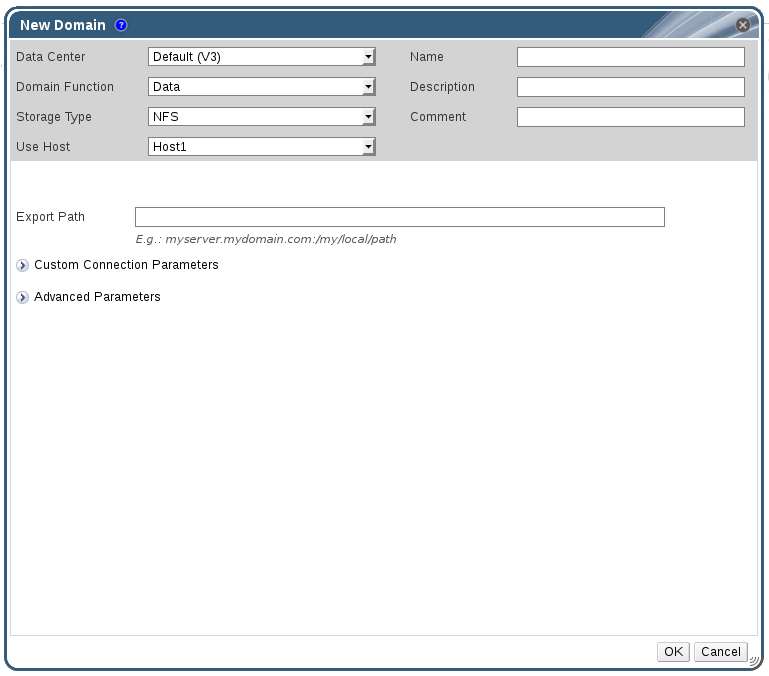
図7.1 新規ドメインウィンドウ
- ストレージドメインの 名前 を入力します。
- データーセンター、ドメイン機能、ストレージタイプ、形式、および 使用するホスト の一覧のデフォルト値を受け入れます。
- ストレージドメインに使用する エクスポートパス を入力します。エクスポートパスは、192.168.0.10:/data または domain.example.com:/data の形式にする必要があります。
- オプションで、詳細パラメーターを設定することが可能です。
- 詳細パラメーター をクリックします。
- 容量不足の警告 のフィールドに、パーセンテージ値を入力します。ストレージドメインの空き容量がこの値を下回ると、ユーザーに警告のメッセージが表示され、ログに記録されます。
- アクションをブロックする深刻な容量不足 のフィールドに GB 単位で値を入力します。ストレージドメインの空き容量がこの値を下回ると、ユーザーにエラーメッセージが表示され、ログに記録されます。容量を消費する新規アクションは、一時的であってもすべてブロックされます。
- 削除後にワイプするオプションを有効にするには、削除後にワイプ チェックボックスを選択します。このオプションは、ドメインの作成後に編集することが可能ですが、その場合にはすでに存在していたディスクの「削除後にワイプ」プロパティーは変更されません。
- OK をクリックします。新規 NFS データドメインが ストレージ タブに表示されます。ディスクの準備が完了するまでステータスが
Lockedと表示され、その後には自動的にデータセンターにアタッチされます。
7.2.3. NFS ストレージの拡張
NFS ストレージの容量を拡張するには、新規ストレージドメインを作成して既存のデータセンターに追加するか、NFS サーバー上の使用可能な空き容量を増やします。最初のオプションについては、「NFS ストレージのアタッチ」を参照してください。以下の手順は、既存の NFS サーバーで使用可能な空き容量を増やす方法について説明します。
手順7.1 既存の NFS ストレージドメインの拡張
- ストレージ リソースタブをクリックして、NFS ストレージドメインを選択します。
- 詳細ペインで データセンター タブをクリックし、メンテナンス ボタンをクリックしてストレージドメインをメンテナンスモードに切り替えます。これにより、既存の共有がアンマウントされ、ストレージドメインのサイズ変更が可能となります。
- NFS サーバーで、ストレージをリサイズします。 Red Hat Enterprise Linux 6 システムの場合は、『Red Hat Enterprise Linux 6 ストレージ管理ガイド』を参照してください。Red Hat Enterprise Linux 7 システムの場合は、『Red Hat Enterprise Linux 7 ストレージ管理ガイド』を参照してください。
- 詳細ペインで データセンター タブをクリックし、アクティブ化 ボタンをクリックしてストレージドメインをマウントします。

